Passo 1 Acesse sua área administrativa do WordPress pelo endereço http://www.exemplo.com.br/wp-admin e informe seus dados de acesso
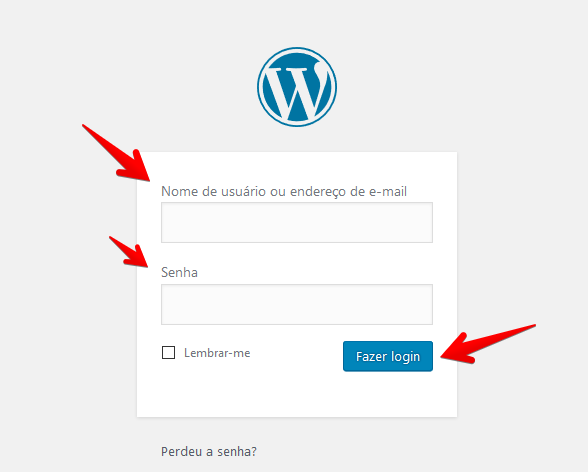
Passo 2 Logado em seu painel administrativo, vá até o menu lateral esquerdo e clique sobre o menu “Plugins” e em seguida, clique sobre o sub-menu “Adicionar novo”
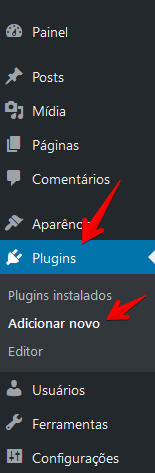
Passo 3 Na página para adicionar plugin, vá até o campo “Pesquisar plugins” localizado na parte superior direito e digite “Contact Form 7”. Automaticamente o WordPress irá realizar uma busca em seu repositório, localizado o plugin, clique sobre o botão “Instalar agora” e em seguida, clique sobre o botão “Ativar”

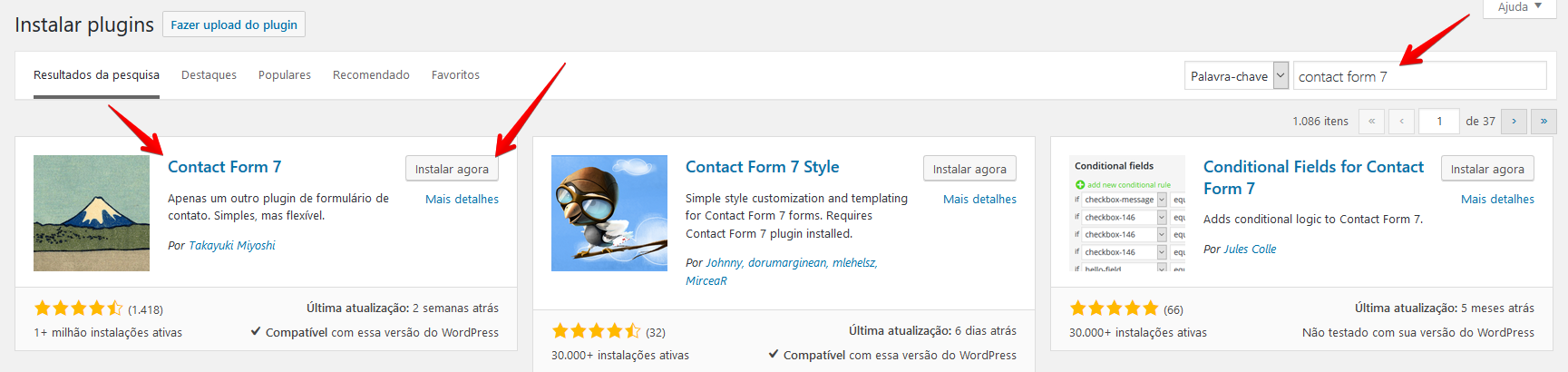
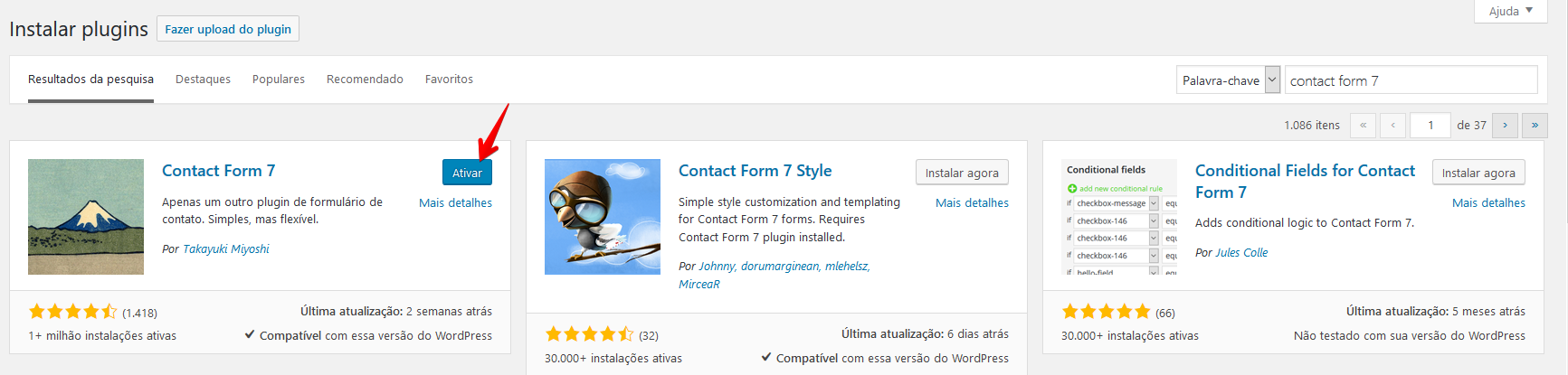
Passo 4 Após ter instalado e ativado o plugin, este irá voltar para sua listagem de plugins instalados. Nesta mesma página, localize o plugin Contact Form 7 e clique sobre o link “Configurações”

Passo 5 Na página de configuração do plugin, você já terá um formulário criado automaticamente. Para edita-lo ou personaliza-lo, clique sobre o link “Editar”

Na página de configuração, você verá os campos criados e logo acima o shortcode, o código que você irá utiliza-lo em sua página. Para utiliza-lo, basta selecionar todo código e copiar
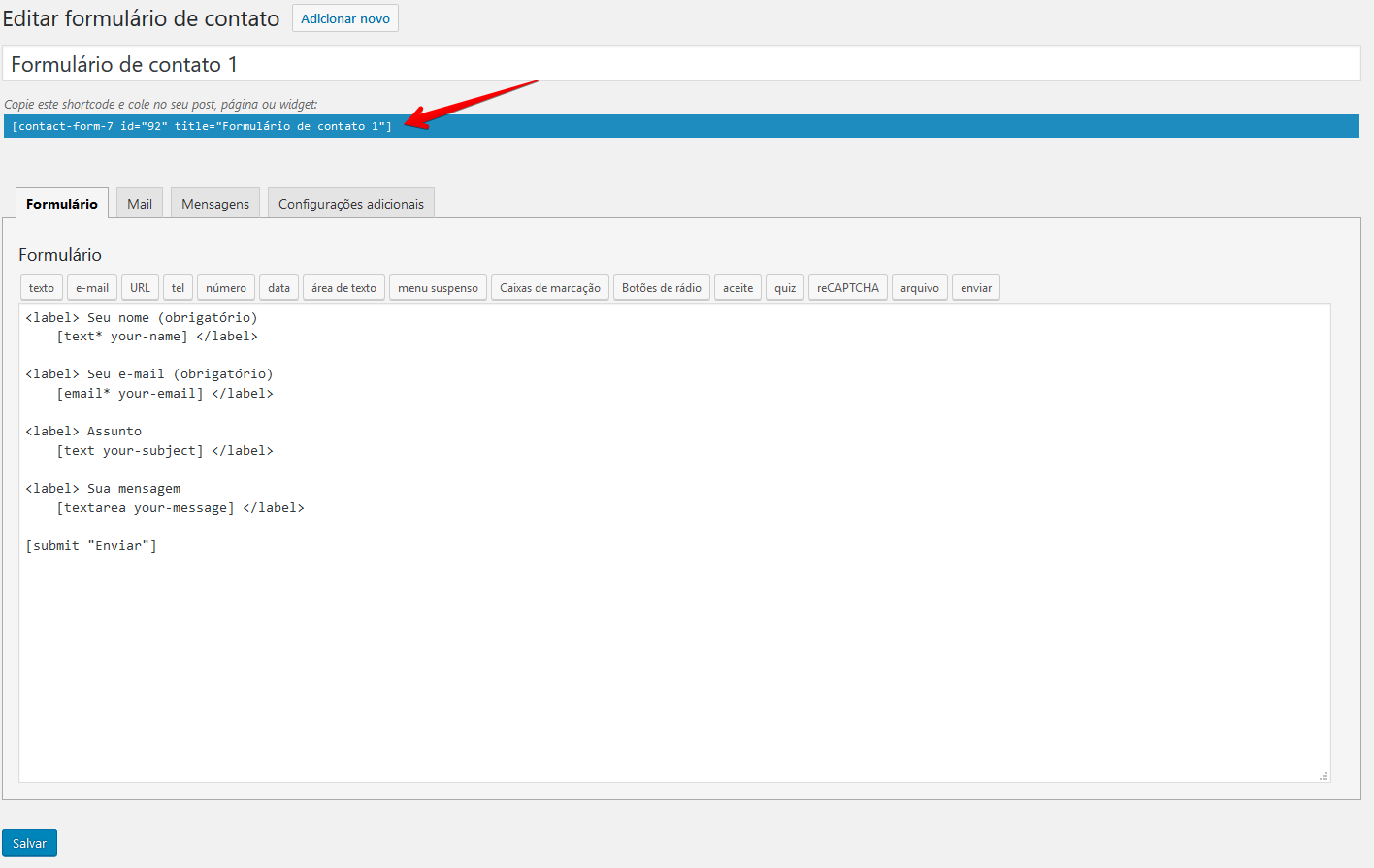
Passo 6 Agora, vá até o menu lateral esquerdo e clique sobre o menu “Páginas”
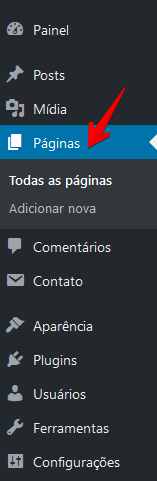
Passo 7 Localize a página que deseja colocar o formulário e clique sobre o link “Editar”

Passo 8 Na página que foi aberta para edição, cole o código (shortcode) copiado no passo 3 e em seguida, clique sobre o botão “Atualizar”
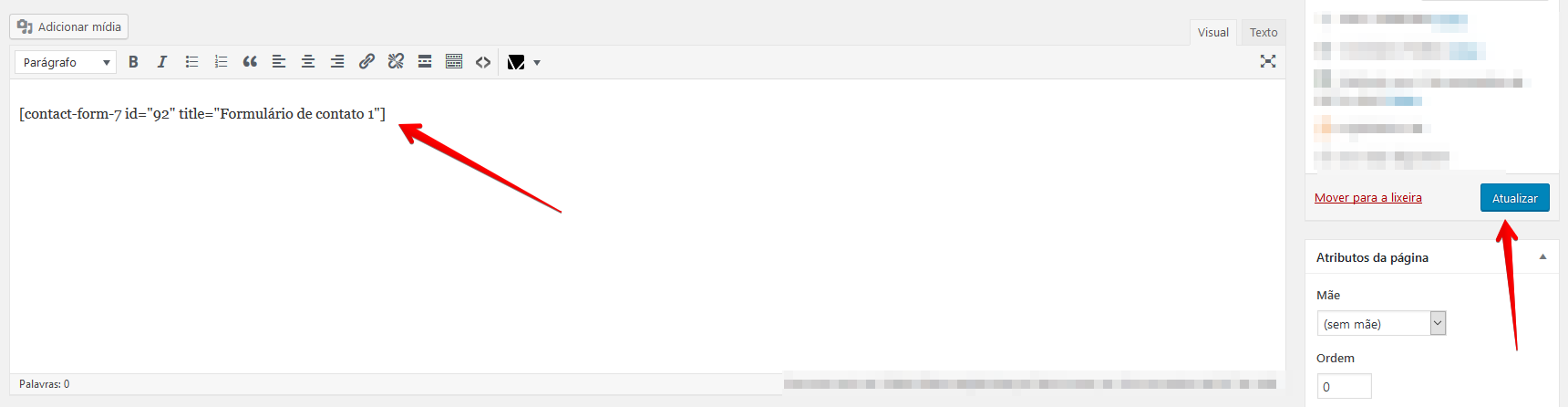
Passo 9 Após ter atualizado, basta você acessar a URL da página que acabou de colocar o código e conferir seu formulário de contato
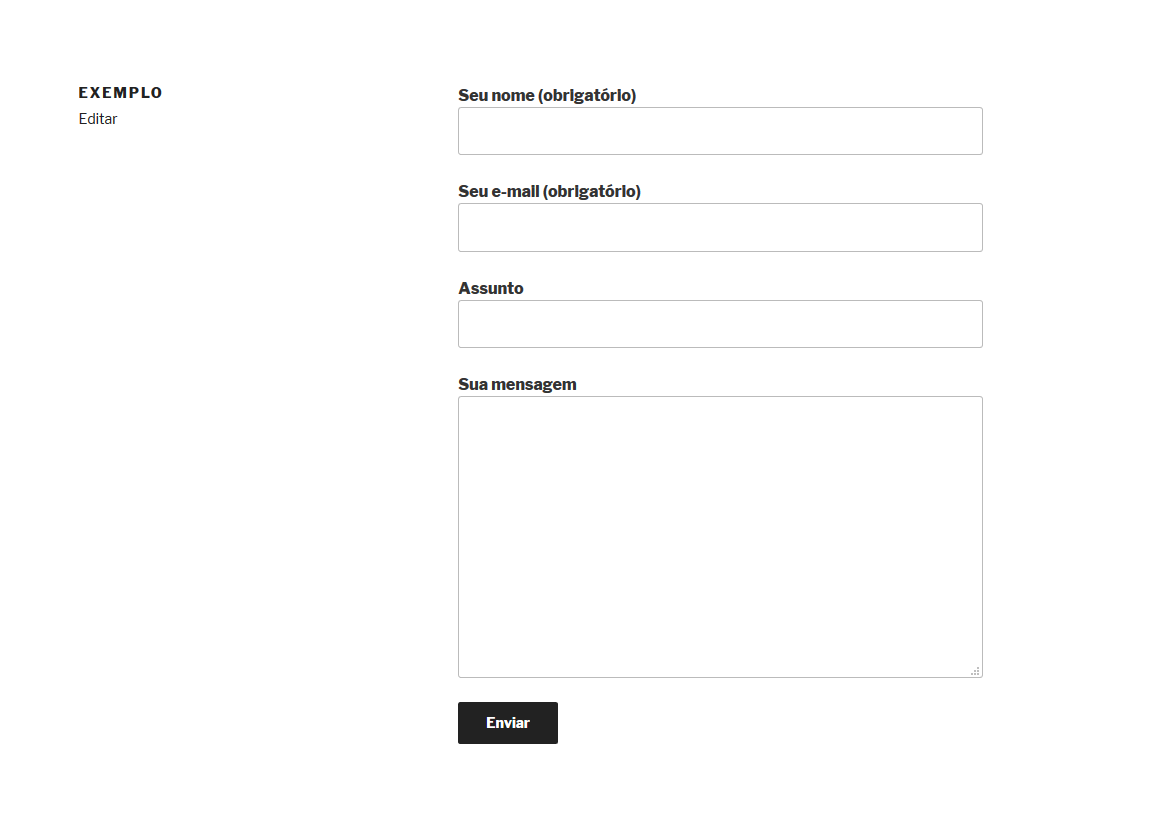
Tem dúvidas? Mande para nós sua sugestão, comente, compartilhe!